Windows10系统之家 - 安全纯净无插件系统之家win10专业版下载安装
时间:2019-03-18 11:49:00 来源:Windows10之家 作者:huahua
大家可以利用“ping”命令可以检测网络是否连通,可以很好地借助大家分析和判定网络问题,但是很多win10正式版用户发现win10正式版局域网中ping不通本机的问题,怎么办呢?就此问题,下面小编教你win10系统局域网ping不通本机的应对办法吧。
Ping 是Windows 系列自带的一个可执行命令。利用它可检查网络是否能够连通,用 好它可以很好地帮助我们分析判定网络故障。下面小编整理了win10系统局域网ping不通本机的应对办法,现分享给大家。
局域网ping不通本机:
1:首先在开始菜单的搜索框中写入“高级安全windows防火墙”,然后点击它,接着鼠标右击入站规则选中“新建规则”项;
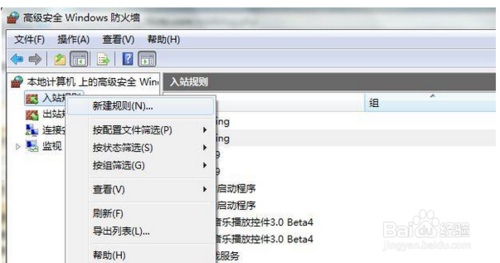
2:接着选中“自定义”,然后打开下一步按钮;
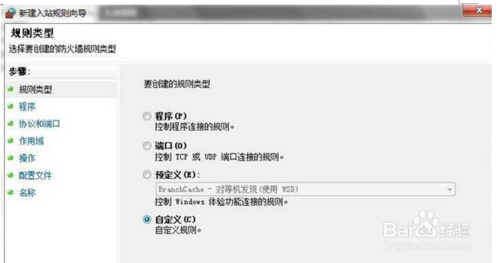
3:然后打开左侧的协议和端口,然后打开协议类型后面的下拉按钮,选中“TCMPv4”项;#f#
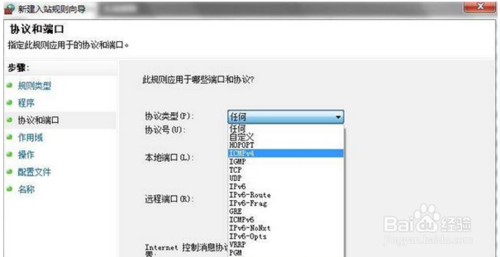
4:接着打开左侧的“作用域”,选中为一点ip地址;
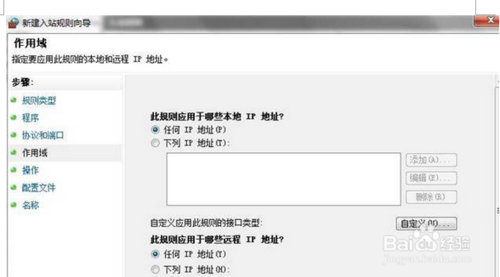
5:打开左侧的“操作”,然后选中“允许连接”;
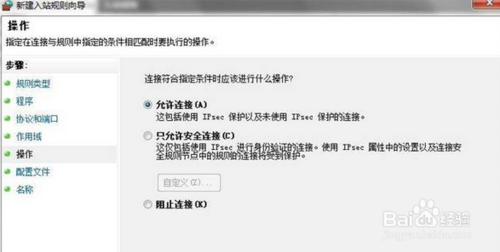
6:以后打开“名称”,写入以下名称,然后便可完成了。
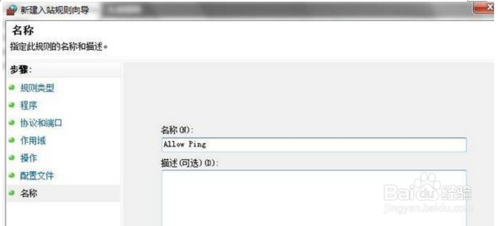
PING的工作流程 :
我们以下面一个网络为例:有 A、B、C、D 四台机子,一台路由 RA,子网掩码均为 255.255.255.0,默认路由为 192.168.0.1 [1]
1.在同一网段内
在主机 A 上运行“Ping 192.168.0.5”后,都发生了些什么呢? 首先,Ping 命令会构建一个 固定格式的 ICMP 请求数据包, 然后由 ICMP 协议将这个数据包连同地址“192.168.0.5”一起 交给IP 层协议(和 ICMP 一样,实际上是一组后台运行的进程),IP 层协议将以地址 “192.168.0.5”作为目的地址,本机 IP 地址作为源地址,加上一些其他的控制信息,构建一 个 IP 数据包,并想办法得到 192.168.0.5 的MAC 地址(物理地址,这是数据链路层协议构 建数据链路层的传输单元——帧所必需的),以便交给数据链路层构建一个数据帧。关键就 在这里,IP 层协议通过机器 B 的 IP 地址和自己的子网掩码,发现它跟自己属同一网络,就 直接在本网络内查找这台机器的 MAC,如果以前两机有过通信,在 A 机的 ARP 缓存表应该 有 B 机 IP 与其 MAC 的映射关系,如果没有,就发一个 ARP 请求广播,得到 B 机的 MAC, 一并交给数据链路层。后者构建一个数据帧,目的地址是 IP 层传过来的物理地址,源地址 则是本机的物理地址,还要附加上一些控制信息,依据以太网的介质访问规则,将它们传送 出去。 主机 B 收到这个数据帧后,先检查它的目的地址,并和本机的物理地址对比,如符合, 则接收;否则丢弃。接收后检查该数据帧,将 IP 数据包从帧中提取出来,交给本机的 IP 层 协议。同样,IP 层检查后,将有用的信息提取后交给 ICMP 协议,后者处理后,马上构建 一个 ICMP 应答包,发送给主机 A,其过程和主机 A 发送 ICMP 请求包到主机 B 一模一样。
2.不在同一网段内
在主机 A 上运行“Ping 192.168.1.4”后,开始跟上面一样,到了怎样得到 MAC 地址时,IP 协议通过计算发现 D 机与自己不在同一网段内,就直接将交由路由处理,也就是将路由的 MAC 取过来,至于怎样得到路由的 MAC,跟上面一样,先在 ARP 缓存表找,找不到就广 播吧。路由得到这个数据帧后,再跟主机 D 进行联系,如果找不到,就向主机 A 返回一个 超时的信息。
以上就是win10系统局域网ping不通本机的应对办法介绍了,希望对大家有所帮助。
热门教程
热门系统下载
热门资讯





























